Эта функция содержит набор параметров, которые передаются вместе с этой функцией для открытия указанного файла. Об этих параметрах мы поговорим в следующем заголовке нашей статьи. Однако основная цель этой статьи - познакомить вас с использованием функции Posix Open в Linux Mint 20. Из этой статьи вы узнаете, как функция Open работает с программированием на C.
Параметры функции открытия Posix
Функция Posix Open содержит два параметра, которые далее делятся на различные типы. Первый параметр известен как Дорожка, который относится к местоположению файла, который вы хотите открыть. Если вы создаете свой код C, чтобы открыть файл в том же каталоге, в котором находится открываемый файл, вам просто нужно написать имя файла и опустить его путь. Однако, если файл, который нужно открыть, находится в любом другом каталоге, вы должны указать его полный путь в качестве параметра функции Open, за которым следует косая черта («/»).
Второй параметр функции Posix Open известен как Флаг, который относится к параметрам, с помощью которых вы можете открыть файл. Эти параметры доступны только для чтения, только для записи, для чтения и записи, создания файла и предотвращения создания файла. Соответствующие флаги этих операций: O_RDONLY, O_WRONLY, O_RDWR, O_CREAT, а также O_EXCL соответственно. Вы можете использовать один из этих флагов одновременно, или вы можете объединить более одного флага одновременно, в зависимости от ваших требований, разделенных знаком «|» символ. Вы начнете понимать эти флаги более ясно после прочтения примера, приведенного ниже.
Пример: использование функции открытия Posix в Linux Mint 20
Чтобы предоставить пример использования функции Posix Open с программированием на C в Linux Mint 20, мы создали программу, которая пытается открыть файл. Если этот файл уже существует, эта функция просто откроет его; в противном случае функция создаст файл с указанным именем. Теперь рассмотрим все этапы выполнения этой программы, начиная с ее создания.
Шаг 1. Создайте образец программы для проверки функции открытия Posix
Здесь мы создали документ в домашнем каталоге нашей системы Linux Mint 20 и назвали его OpenFunction.c. После создания этого документа мы откроем его и введем в этот файл код, показанный на изображении ниже.
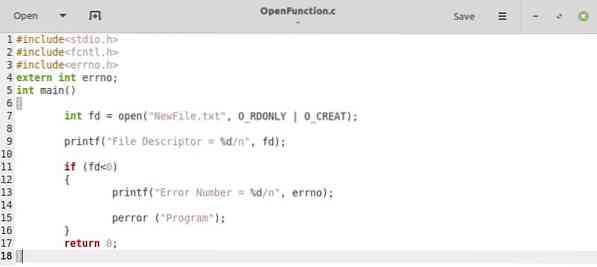
В коде, показанном на изображении выше, мы создали целочисленную переменную с именем fd, который относится к дескриптору файла. Этой переменной будет присвоено значение, возвращаемое функцией Open. Значение этой переменной будет «3», если функция Open выполняется успешно. В противном случае его значение будет «-1».”В параметрах функции Open мы указали имя файла, i.е., "Новый файл.текст.«Этого файла раньше не было в нашей системе, это означает, что наша функция Open создаст этот файл.
Кроме того, мы указали с помощью флагов функции Open, что если файл уже существует, то файл должен быть открыт в режиме только для чтения; тогда как если он не существует, тогда функция Open просто создаст файл с указанным именем. Мы также указали, что если значение fd переменная меньше нуля, тогда функция также распечатает ошибку, возникшую при открытии указанного файла. Наконец, вы можете сохранить свой код, нажав Ctrl + S.
Шаг 2: Скомпилируйте пример программы
После написания программы-примера мы запустим терминал для ее компиляции с помощью следующей команды:
$ gcc OpenFunction.c -o OpenFunctionЗдесь OpenFunction.c относится к файлу примера программы, который мы хотим скомпилировать, тогда как OpenFunction после флага «-o» относится к объектному файлу, который будет создан после компиляции.

Если компиляция нашей демонстрационной программы выполнена успешно, то мы не увидим никаких сообщений об ошибках в терминале после запуска программы, как показано на изображении ниже:

Шаг 3. Запустите пример программы
Наконец, после компиляции нашей демонстрационной программы мы можем запустить ее в Linux Mint 20, введя следующую команду:
$ ./ OpenFunctionЗдесь «OpenFunction» относится к тому же объектному файлу, который был создан после компиляции нашего примера программы.

Вы можете видеть в выходных данных нашей примерной программы на изображении ниже, что значение нашей переменной дескриптора файла, i.е., fd, составляет «3.”Этот вывод означает, что код был успешно выполнен. Другими словами, файл с именем «NewFile.txt »был успешно создан, так как файл ранее не существовал в нашей системе. Если вы хотите, вы даже можете пойти и проверить его в своем домашнем каталоге, чтобы проверить, был ли файл создан.

Заключение
Сегодняшний учебник показал вам, как использовать функцию Posix Open с программированием на C в Linux Mint 20. Надеюсь, приведенного примера будет достаточно, чтобы подчеркнуть важность этой функции. Независимо от причины открытия файла, вам все равно придется использовать эту функцию, чтобы получить доступ к файлу. Без этой функции вы не сможете получить доступ к файлам. Следовательно, вы должны изучить использование этой функции, прежде чем выполнять обработку файлов на языках C и C++.
 Phenquestions
Phenquestions

